
ความสามารถในการมองเห็นสีของมนุษย์เป็นแค่ช่วงแคบๆช่วงหนึ่งของสีที่มีทั้งหมดในจักรวาล พวกเรามักเอาตัวเองเป็นมาตรฐานในการเปรียบเทียบกับสิ่งต่างๆเพื่อสร้างนวัตกรรมหรือเทคโนโลยีเพื่อมาช่วยเหลือในสิ่งที่เกินกำลัง ตัวอย่างด้านล่างแสดงถึงสีทั้งหมดที่เรามองเห็นได้และแน่นอนว่าไม่ใช่ทุกคนที่จะมองเห็นได้เท่าๆกันทั้งหมดหากเราไปเทียบกับคนที่ตาบอดสีหรือมีความาสามารถพิเศษในการมองเห็น กราฟดังกล่าวคือมาตรฐานเฉลี่ยที่เป็นไปได้มากที่สุดเราเรียกว่า CIE 1931 Color Space (ย่อมาจากภาษาฝรั่งเศส – Commission internationale de l’éclairage)
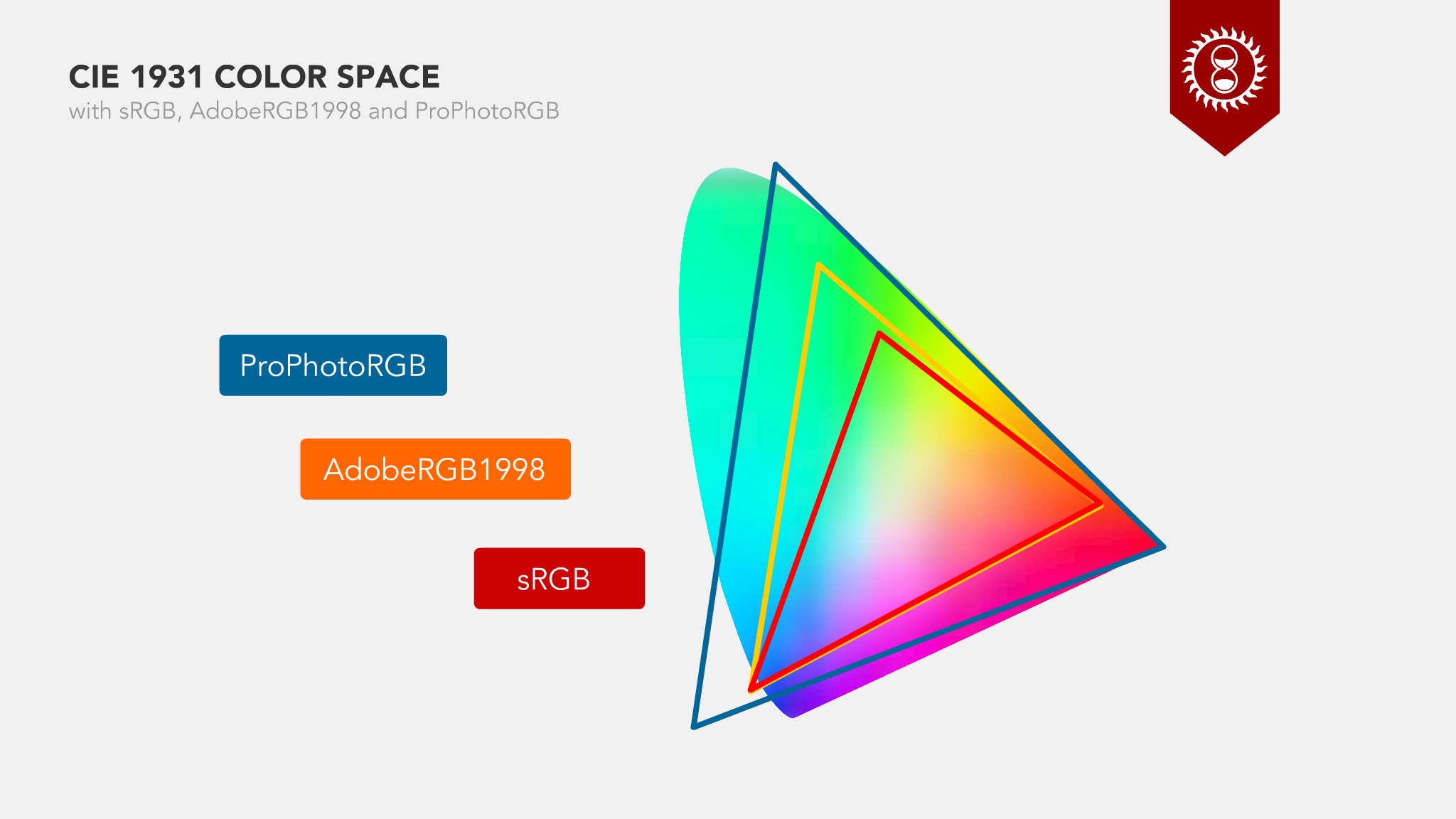
และด้วยเหตุผลที่ว่าการสร้างอุปกรณ์จอภาพเพื่อแสดงสีสันให้ทัดเทียมค่าการมองเห็นจากบริษัทต่างๆด้วยเทคโนโลยีที่แตกต่างกันไม่ใช่เรื่องง่าย จึงต้องมีมาตรฐานในการแสดงค่าสีออกเป็นช่วงต่างๆที่ได้รับการยอมรับและมีข้อตกลงร่วมกัน อาทิ sRGB, AdobeRGB (1998) และ ProPhotoRGB โดยที่ทั้งหมดนี้เราจะได้เรียนรู้และทำความเข้าใจไปจนถึงการตั้งค่าเพื่อให้ทุกอย่างเป็นไปด้วยความทุกต้องครับ
Color Space คือ ช่วงในการแสดงผลของสี ถูกกำหนดออกเป็นขอบเขตเทียบกับกราฟ CIE 1931 ว่าเมื่อเทียบกับการมองเห็นสีของมนุษย์โดยเฉลี่ยแล้วเป็นอย่างไร ที่จะนำมาอธิบายมีสามขอบเขต ดังนี้
sRGB – ขอบเขตมาตรฐานในการแสดงผลสีต่ำสุดที่ได้รับความนิยมมากที่สุด เพราะเราไม่มีทางรู้ได้เลยว่าจอแสดงผลต่างที่มาจำนวนมากนั้นมีความสามารถแสดงผลสีได้ขนาดไหน การแสดงผลในขอบเขตเล็กๆที่เป็นมาตรฐานเดียวกันนี้จะรับประกันได้ว่าทุกๆคนที่มองเห็นนั้นจะมีความเข้าใจของสีที่ตรงกัน ถ้าหากว่าจะต้องส่งออกภาพไปยังเว็บไซต์หรือโปรแกรมที่ไม่ได้มีคุณสมบัติในการจัดการสีได้เป็นอย่างดีแล้วล่ะก็ การบันทึกให้อยู่ในรูปแบบ sRGB เป็นสิ่งที่ควรทำมากที่สุดแล้ว
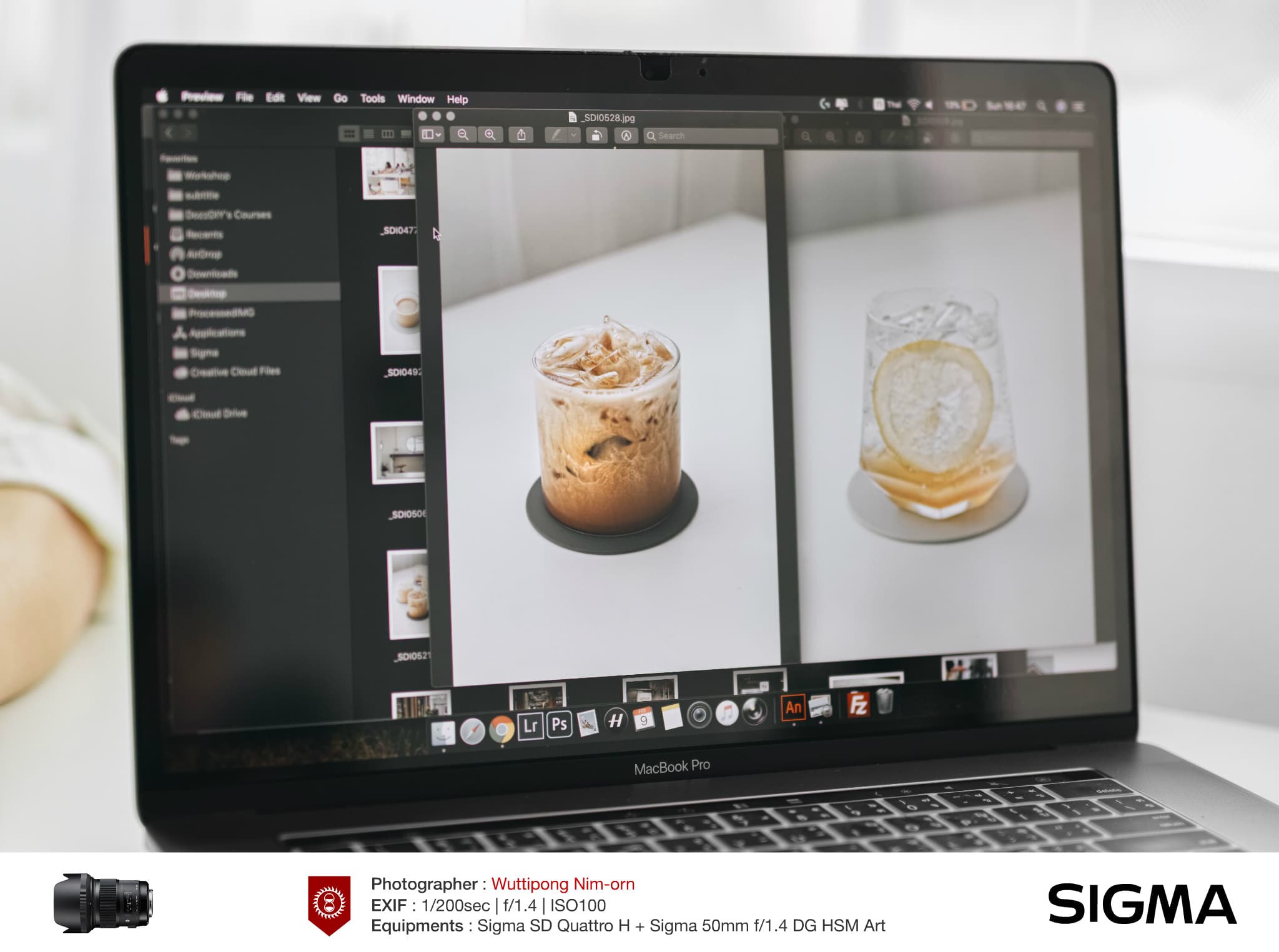
ดูบนจอภาพทั่วไปใช้ sRGB ก็พอครับ
ProPhoto RGB – ขอบเขตมาตรฐานแบบ Prophoto RGB เป็นขอบเขตที่แสดงผลสีได้กว้างมากที่สุดเกินกว่าการรับรู้ของมนุษย์ในช่วงขอบเขตที่เลยออกไป ขอบเขตดังกล่าวนับเป็นเรื่องอุดมคติที่ในอนาคตอุปกรณ์จะรองรับได้มากขึ้น แต่ในปัจจุบันก็ต้องบอกว่ามันเหมาะสมที่จะใช้ในระหว่างขั้นตอนการแก้ไขสีเท่านั้น เพราะการทำงานภาพถ่ายในรูปแบบที่แสดงความละเอียดสูงไปสู่ความละเอียดต่ำจะทำให้สีที่ถูกลดทอนออกไปยังคงความมีคุณภาพที่ดีกว่าการจัดการภาพแบบไม่วางแผนเลย ขอบเขตดังกล่าวไม่ควรถูกส่งออกไปให้ลูกค้าเพราะสิ่งที่จะเกิดข้นก็คือสีสันที่ผิดเพี้ยนไปหมดบนเว็บหรือหน้าจอปกติ
Adobe RGB (1998) – ขอบเขตมาตรฐานอีกอย่างที่เหมาะสมกับการใช้งานในบางกรณี มันไม่เหมาะสมนักระหว่างการแก้ไขภาพถ่ายเพราะแสดงได้แคบกว่า Prophoto RGB แล้วก็ไม่เหมาะสมเมื่อต้องนำขึ้นเว็บไซต์หรือแหล่งเผยแพร่ที่อาจจะมีคนจำนวนมากไม่มีอุปกรณ์รับชมสีที่กว้างขนาดนั้นได้ การใช้งานจึงมักจะเป็นการเซฟออกไปเพื่อรับชมบนจอมอนิเตอร์ที่มีเทคโนโลยีการแสดงผลที่ดีกว่า หรือสั่งพิมพ์ลงบนเครื่องพิมพ์ที่เข้าใจขอบเขตการแสดงผลค่าสีดังกล่าวนี้เท่านั้น
การตั้งค่าสีในโปรแกรม Photoshop CC ให้ไปที่ Edit > Color Settings… (Ctrl + Shift + K [WIN] | Cmd + Shift + K [MAC]) จะมีหัวข้อหลักๆสามส่วนได้แก่ Working Spaces [ขอบเขตที่ใช้ในระหว่างการทำงาน], Color Management Policies [ข้อตกลงในการจัดการสี], Conversion Options [ตัวเลือกในการแปลง] และ Advanced Controls [การตั้งค่าขั้นสูง] ซึ่งค่อนข้างเยอะในรายละเอียดปลีกย่อย ดังนั้นผู้สอนจะแนะนำในสิ่งที่สามารถทำตามได้เลยดีกว่าครับ
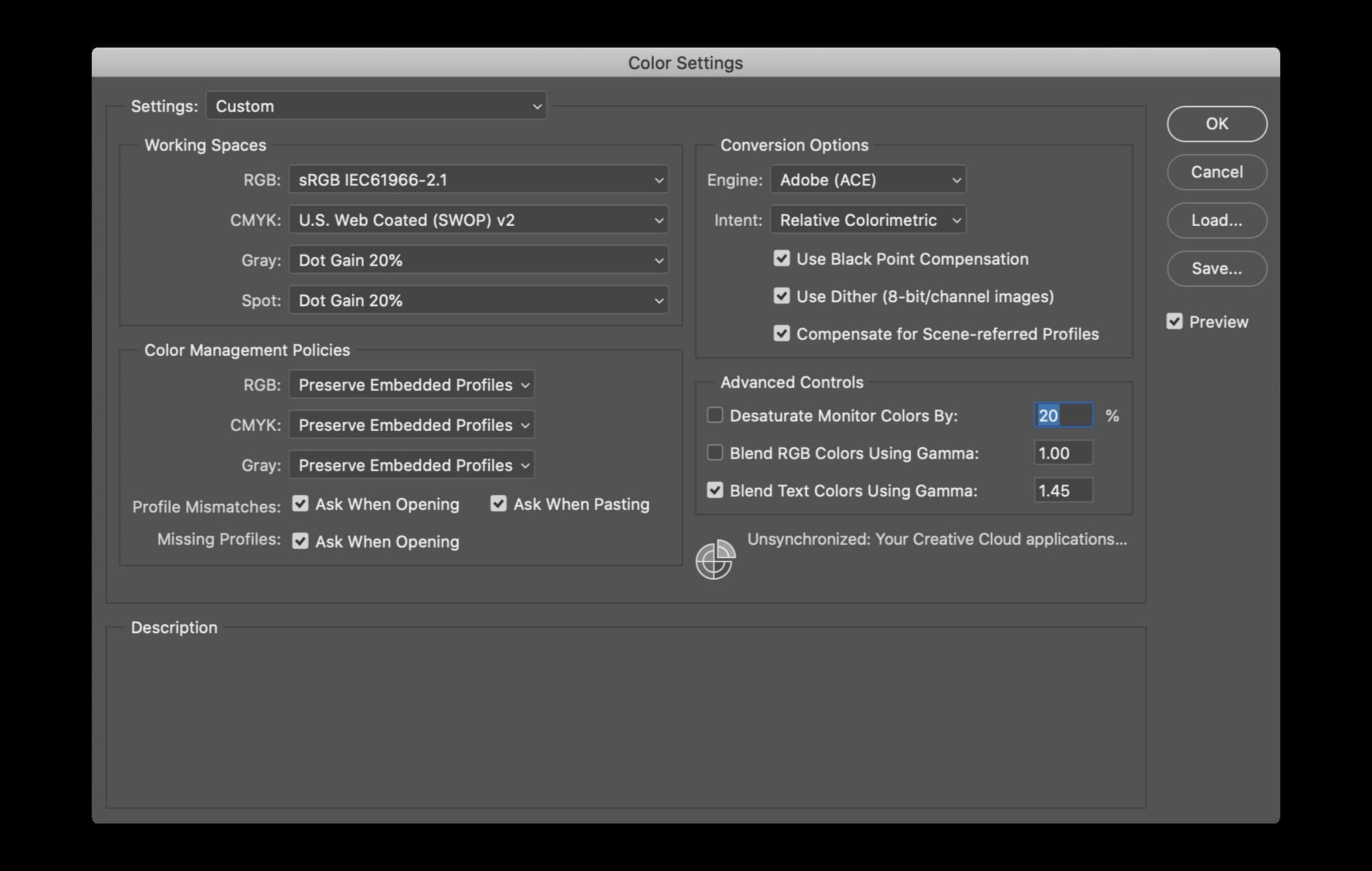
Edit > Color Settings…
ที่แท็บ Working Spaces ให้ตั้งค่าที่ช่อง sRGB เป็น sRGB IRC61966-2.1, แท็บ Color Management Policies ให้ตั้งค่าที่ช่อง RGB ว่า Preserved Embedded Profiles และเช็คเครื่องหมายถูกให้หมดไม่ว่าจะเป็น Profile Mismatches และ Missing Profiles และแท็บ Conversion Options ในส่วน Engine เลือก Adobe (ACE) ส่วน Intent ให้เลือก Relative Colorimetric
คราวนี้ผู้สอนจะเริ่มกระบวนการทำภาพ โดยเริ่มจากการนำไฟล์ RAW เข้ามาในโปรแกรม Photoshop ซึ่งตรงนี้ Photoshop CC จะรันปลั๊กอิน Adobe Camera RAW ขึ้นมารับหน้าทุกครั้งกรณีที่เป็นไฟล์ดังกล่าวให้ดูด้านล่างของกรอบปลั๊กอินว่าขณะนี้เรากำลังทำงานอยู่ในสเปซอะไร ถ้าอยากเข้าไปเปลี่ยนก็คลิกเข้าไปที่ชื่อได้เลยครับ
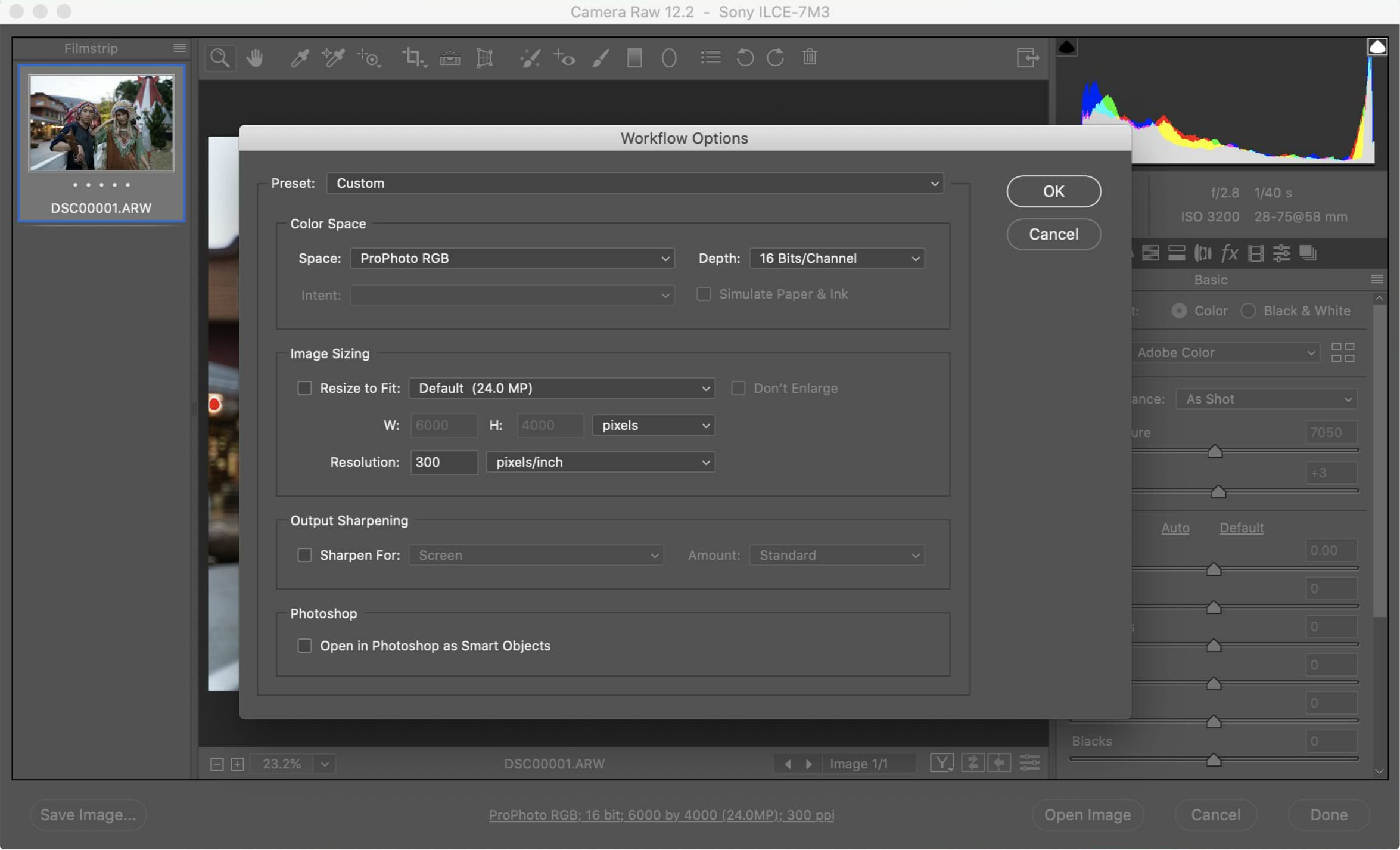
การตั้งค่าสีใน Adobe Camera RAW
หลังจากที่ยืนยันการใช้งานค่าขอบเชตสีแล้ว ตอนที่กำลังจะย้ายมาทำงานต่อในโฟโต้ช็อปเราจำเป็นต้องเลือกการกระทำการอย่างใดอย่างหนึ่ง เช่น ยอมรับหรือไม่ว่าจะทำในสเปซแบบเดิม หรือเปลี่ยนเป็นสเปซที่เราได้กำหนดเอาไว้ใน Color Settings การตั้งค่าก่อนหน้าจึงช่วยย้ำเตือนเราได้เสมอว่ากำลังทำงานขอบเขตแบบไหนไม่ให้ลืมนั่นเอง (จากตัวอย่างผู้สอนทำแบบ ProPhotoRGB นะ)
หมายเหตุ : สาเหตุที่เราต้องทำงานใน Photoshop CC ด้วยขอบเขตสีที่กว้างที่สุดอย่าง Prophoto RGB ก็เพราะว่าการตกแต่งใน Photoshop ที่ไม่ใช่ Adobe Camera RAW นั้นไม่ใช่ไฟล์ที่มีข้อมูลมหาศาลอย่าง RAW อีกต่อไปแล้ว และการตกแต่งภาพก็ทำให้ภาพเสียคุณภาพไปเรื่อยๆ วิธีที่เซฟที่สุดคือทำในขณะที่ขอบเขตสีกว้างมากที่สุดเท่าที่จะเป็นไปได้
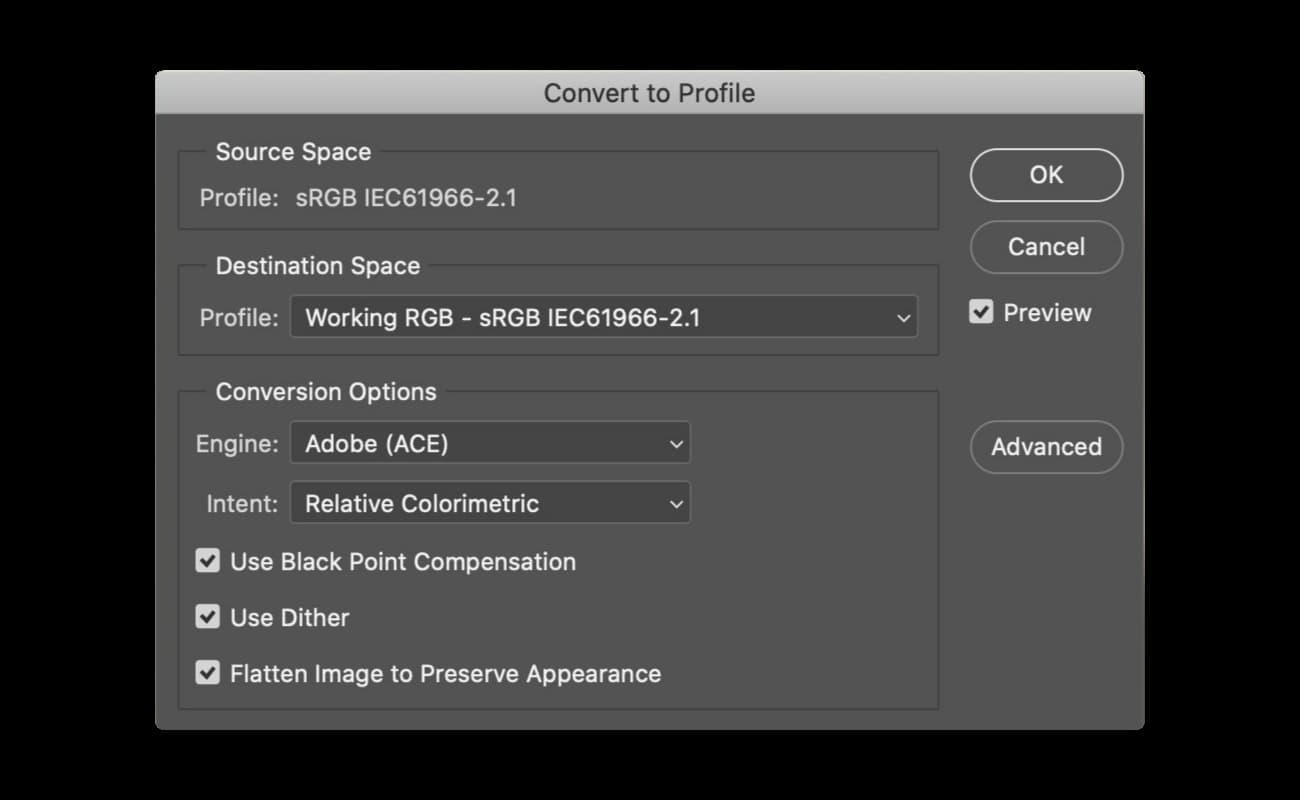
Edit > Convert to Profile
เมื่อทำทุกอย่างเรียบร้อยแล้ว ก็ให้แปลงไปเป็นขอบเขตตามแหล่งเผยเแพร่ อย่างเช่นนำไปขึ้นเฟซบุ๊ก ก็แปลงเป็น sRGB โดยไปที่ Edit > Convert to Profile นั่นเองครับ
สำหรับ Adobe Lightroom Classic CC นั้น เราไปตั้งค่าการส่งออกให้เป็น Tiff แบบ Prophoto RGB 16 บิต ซึ่งเป็นค่าสูงสุดที่ไฟล์จะเป็นได้โดยไม่ใช่ RAW ได้ที่ Preferences (Ctrl + ‘,’ [WIN] | Cmd + ‘,’ [MAC]) > External Editting เท่านี้เวลาโยนภาพไป Photoshop CC เราก็จะได้ไฟล์ที่มีความยืดหยุ่นสูงไว้ตกแต่งแก้ไขแล้วครับ

External Editting ใน Lightroom Classic CC
ทั้งหมดนี้จึงไม่เกี่ยวเลยว่าจอภาพคาลิเบรตมาแล้วทำไมยังเพี้ยน ทั้งที่สาเหตุจริงๆมาจากความไม่รู้ในขอบเขตสีที่เรากำลังทำงานอยู่ด้วย หมั่นตรวจสอบงานที่ตัวเองกำลังดำเนินการดีๆนะครับ และแก้ไขมันในขณะที่มีความยืดหยุ่นสูงอยู่เสมอ พยายามอย่าแปลงกลับไปกลับมาเพราะไฟล์จะเสียหายอยู่ตลอดเวลาครับ

อุปกรณ์รับชมภาพถ่ายไม่ว่าจะเป็นหน้าจอหรือกระดาษต่างก็มีคุณสมบัติในการถ่ายทอดสีสันรวมไปถึงจุดสว่างที่สุดไปยังจุดมืดที่สุดในภาพแตกต่างกัน การแสวงหาความถูกต้องที่สุดในการมองเห็นแม้ว่าจะเป็นเรื่องที่หาความเป้นมาตรฐานได้ยาก แต่เราก็ยังพอรับรู้ได้ว่าอะไรคือขีดสุดของรายละเอียดที่กำลังปรากฏในขณะนั้นก่อนจะนำไปสู่อุปกรณืหรือแหล่งเผยแพร่อื่น ดังที่เรียกว่า จุดล้นของภาพ หรือ Clipping Point ใน Adobe Camera RAW นี้

ร้านค้าออนไลน์ภายใต้ชื่อผู้ก่อตั้ง ‘Dozzo Flamenco’ ที่นี่จะมีผลิตภัณฑ์สื่อการสอนและเทรนนิ่งคลาสระดับคุณภาพเท่านั้น
ถ้าเพิ่มเกรนน้อยเกินไปภาพก็ดูเหมือนจะไม่มีความแตกต่าง แต่ถ้าใส่มากเกินไปภาพก็แข็งกระด้าง ดังนั้นควรมีเกรนในปริมาณเท่าใดในภาพจึงจะช่วยให้ภาพดูดีขึ้น และใช่ เรากำลังพูดถึงเกรนในมุมที่เกี่ยวข้องกับความคมชัดของภาพถ่ายครับ
เรื่องของคู่สีรายล้อมรอบตัวเราอยู่ตลอดเวลา และ ‘คู่สีตรงข้าม’ (Complementary Colors) ก็จัดว่าเป็นการเข้าคู่ที่รุนแรงและทรงพลังอย่างมาก หากจะหยิบมาเพื่อใช้งานต้องเรียนรู้และเข้าใจวิธีหลีกเลี่ยงผลลัพธ์เชิงลบบางประการจึงจะเกิดประสิทธิภาพสูงสุด
เราใช้คุกกี้เพื่อพัฒนาประสิทธิภาพ และประสบการณ์ที่ดีในการใช้เว็บไซต์ของคุณ คุณสามารถศึกษารายละเอียดได้ที่ นโยบายความเป็นส่วนตัว และสามารถจัดการความเป็นส่วนตัวเองได้ของคุณได้เองโดยคลิกที่ ตั้งค่า
คุณสามารถเลือกการตั้งค่าคุกกี้โดยเปิด/ปิด คุกกี้ในแต่ละประเภทได้ตามความต้องการ ยกเว้น คุกกี้ที่จำเป็น
ยอมรับทั้งหมดประเภทของคุกกี้มีความจำเป็นสำหรับการทำงานของเว็บไซต์ เพื่อให้คุณสามารถใช้ได้อย่างเป็นปกติ และเข้าชมเว็บไซต์ คุณไม่สามารถปิดการทำงานของคุกกี้นี้ในระบบเว็บไซต์ของเราได้
คุกกี้ประเภทนี้จะทำการเก็บข้อมูลการใช้งานเว็บไซต์ของคุณ เพื่อเป็นประโยชน์ในการวัดผล ปรับปรุง และพัฒนาประสบการณ์ที่ดีในการใช้งานเว็บไซต์ ถ้าหากท่านไม่ยินยอมให้เราใช้คุกกี้นี้ เราจะไม่สามารถวัดผล ปรังปรุงและพัฒนาเว็บไซต์ได้
คุกกี้ประเภทนี้จะเก็บข้อมูลต่าง ๆ รวมทั้งข้อมูลวส่วนบบุคลเกี่ยวกับตัวคุณเพื่อเราสามารถนำมาวิเคราะห์ และนำเสนอเนื้อหา ให้ตรงกับความเหมาะสมกับความสนใจของคุณ ถ้าหากคุณไม่ยินยอมเราจะไม่สามารถนำเสนอเนื้อหาและโฆษณาได้ไม่ตรงกับความสนใจของคุณ